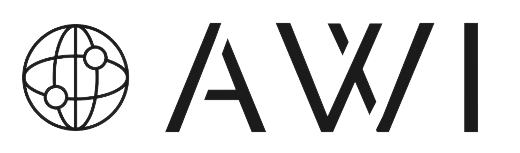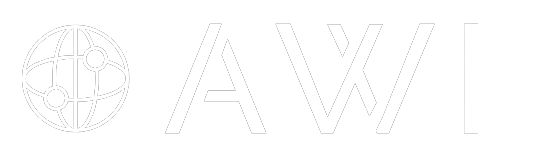L’erreur 0x800705AA survient parfois lors de la création d’un point de restauration sous Windows.
Cette erreur empêche les utilisateurs de sauvegarder l’état de leur système, ce qui peut s’avérer problématique en cas de besoin de restauration ultérieure.
Cet article présente plusieurs méthodes pour résoudre ce problème et permettre à nouveau la création de points de restauration.
Présentation de l’erreur 0x800705AA et ses symptômes
L’erreur 0x800705AA se manifeste généralement lors de la tentative de création manuelle ou automatique d’un point de restauration système. Elle s’accompagne souvent d’un message indiquant que la protection du système n’a pas pu créer le point de restauration.

Cette erreur peut avoir plusieurs causes, notamment un manque d’espace disque, des fichiers système corrompus ou des conflits avec des logiciels de sécurité. Les symptômes incluent l’impossibilité de créer des points de restauration et potentiellement une instabilité du système.
Vérification de l’espace disque disponible
Une des causes fréquentes de l’erreur 0x800705AA est le manque d’espace disque. Windows nécessite un certain espace libre pour créer et stocker les points de restauration.
Pour vérifier l’espace disponible, l’utilisateur peut ouvrir l’Explorateur de fichiers.

Puis consulter les propriétés du disque système (généralement C:).

Si l’espace libre est inférieur à 10% de la capacité totale du disque, il est recommandé de libérer de l’espace sur le disque dur avant de tenter à nouveau la création d’un point de restauration. Voici quelques solutions pour y parvenir :
Supprimez les fichiers temporaires :
Ouvrez l’outil « Nettoyage de disque » (Disk Cleanup) en recherchant « nettoyage de disque » dans le menu Démarrer.

Sélectionnez le disque à nettoyer, puis cochez les fichiers temporaires, fichiers système, et autres éléments inutiles.
Désinstallez les logiciels inutilisés :
Accédez à « Paramètres > Applications > Applications et fonctionnalités ».
Identifiez les programmes que vous n’utilisez plus et désinstallez-les pour libérer de l’espace.
Effacez les fichiers volumineux ou anciens :
Utilisez l’explorateur de fichiers pour rechercher des fichiers volumineux ou anciens que vous pouvez déplacer sur un disque externe ou supprimer définitivement.
Ouvrez « Ce PC », utilisez la recherche avancée pour trier par taille ou date.
Videz la corbeille :
Faites un clic droit sur l’icône de la corbeille sur le bureau, puis sélectionnez « Vider la corbeille ».
Utilisez des outils tiers pour analyser le disque :
Des outils comme TreeSize, WinDirStat ou CCleaner peuvent vous aider à identifier les fichiers ou dossiers qui consomment le plus d’espace.
Désactivez ou réduisez la taille des fichiers de sauvegarde système anciens :
Accédez à « Panneau de configuration > Système > Protection du système ».
Cliquez sur « Configurer », puis réduisez la taille allouée à la protection du système ou supprimez d’anciens points de restauration inutiles.
Désactivation temporaire des logiciels antivirus et pare-feu
Parfois, les logiciels de sécurité interfèrent avec la création de points de restauration. Pour vérifier si c’est le cas, l’utilisateur peut temporairement désactiver son antivirus et son pare-feu.
Cette opération s’effectue généralement via l’interface du logiciel de sécurité ou les paramètres Windows. Après la désactivation, il faut tenter à nouveau la création d’un point de restauration. Si cela fonctionne, l’utilisateur doit configurer son logiciel de sécurité pour autoriser cette opération.
Vérification et réparation des erreurs système avec l’outil DISM
L’outil DISM (Deployment Image Servicing and Management) permet de réparer les fichiers système corrompus qui peuvent causer l’erreur 0x800705AA. Pour l’utiliser, l’utilisateur doit ouvrir une invite de commandes en tant qu’administrateur.

Ensuite, il faut exécuter la commande suivante : « DISM /Online /Cleanup-Image /RestoreHealth ».

Cette opération peut prendre plusieurs minutes et nécessite une connexion internet stable pour télécharger les fichiers nécessaires à la réparation.
Vérification et réparation des erreurs système avec l’outil SFC
L’outil SFC (System File Checker) est un autre utilitaire Windows qui vérifie l’intégrité des fichiers système et les répare si nécessaire. Pour l’utiliser, l’utilisateur doit ouvrir une invite de commandes en tant qu’administrateur.
La commande à exécuter est : « sfc /scannow ». Cette opération peut prendre du temps et ne doit pas être interrompue. Si des fichiers corrompus sont détectés et réparés, il est recommandé de redémarrer l’ordinateur avant de tenter à nouveau la création d’un point de restauration.
Réinitialisation des services liés à la protection du système
Parfois, les services Windows responsables de la création des points de restauration peuvent rencontrer des problèmes. La réinitialisation de ces services peut résoudre l’erreur 0x800705AA.
Pour ce faire, l’utilisateur doit ouvrir une invite de commandes en tant qu’administrateur et exécuter les commandes suivantes :
| Commande | Action |
|---|---|
| net stop vss | Arrête le service Volume Shadow Copy |
| net stop swprv | Arrête le service Software Protection |
| net start vss | Démarre le service Volume Shadow Copy |
| net start swprv | Démarre le service Software Protection |
Après l’exécution de ces commandes, l’utilisateur peut tenter à nouveau de créer un point de restauration.
Création manuelle d’un point de restauration via l’invite de commandes
Si toutes les méthodes précédentes échouent, l’utilisateur peut essayer de créer un point de restauration manuellement via l’invite de commandes. Cette méthode contourne parfois les problèmes rencontrés par l’interface graphique de Windows.
Pour ce faire, l’utilisateur doit ouvrir une invite de commandes en tant qu’administrateur et exécuter la commande suivante : « wmic.exe /Namespace:\\root\default Path SystemRestore Call CreateRestorePoint « Nom du point de restauration », 100, 7″
Si cette méthode fonctionne, elle crée un point de restauration avec le nom spécifié. Cependant, si l’erreur 0x800705AA persiste, il peut s’agir d’un problème plus profond nécessitant une résolution d’erreur système plus avancée.
Étapes supplémentaires pour prévenir l’erreur 0x800705AA
- Maintenir Windows à jour avec les derniers correctifs
- Effectuer régulièrement des analyses antivirus
- Surveiller l’espace disque disponible
- Créer des points de restauration manuels régulièrement
- Utiliser des outils de maintenance système intégrés à Windows